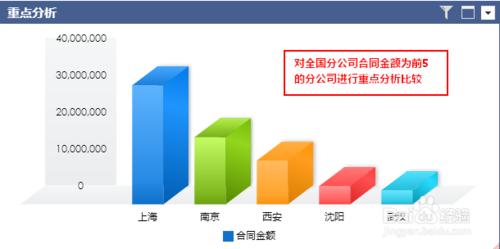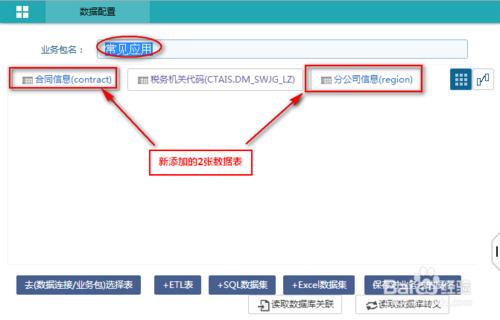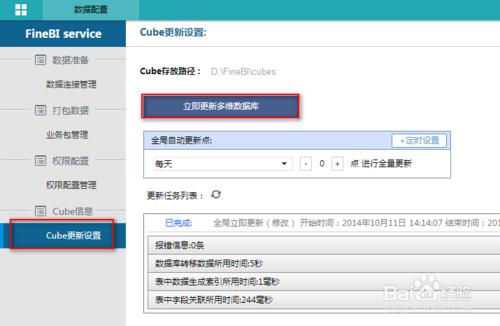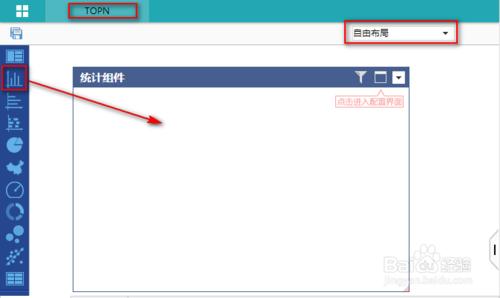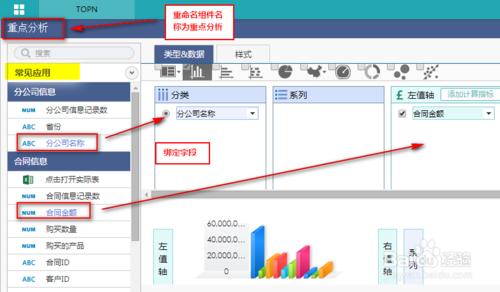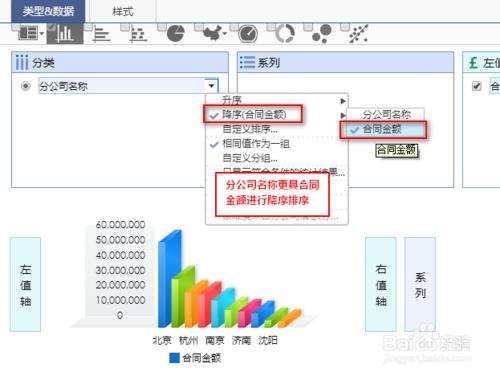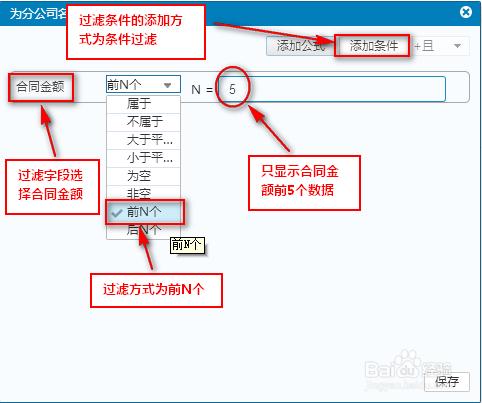在進行資料分析的時候,由於資料量非常大,使用者只需要對前面的一部分資料進行重點分析,比如說,某公司在全國都有分公司,但是各個分公司的合同金額不盡相同,在進行合同金額的比較分析的時候,只想要對合同金額為前5的分公司進行分析,如下圖:
工具/原料
資料統計分析軟體FineBI
方法/步驟
1. 資料準備
新增資料表
登入資料統計分析軟體FineBI即時分析系統頁面點選資料配置>業務包管理>常見應用業務包,為該業務包新增2個數據表,如下圖:
點選儲存對業務包的操作,回到資料統計分析軟體FineBI的資料配置介面。
資料表的新增步驟詳細請檢視資料統計分析軟體FineBI的資料表管理。
2. 許可權配置
將常見應用業務包的許可權分配給管理組助理和管理組負責人,上一節已經分配過了,這裡不再重複。
3. Cube更新
在資料統計分析軟體FineBI中業務包建立完,許可權分配之後,選擇Cube更新設定,點選立即更新多維資料庫按鈕將資料庫中的資料更新到Cube中,如下圖:
cube更新詳細請檢視資料統計分析軟體FineBI的Cube更新設定
4. 新建分析
使用管理組助理Anna的賬號登入資料統計分析軟體FineBI系統,點選新建分析,新建一個名為TOPN的資料分析,佈局方式選擇自由佈局,並拖曳一個座標軸圖元件至分析頁面中,如下圖:
5. 繫結欄位
點選點選進入配置介面,為該元件繫結常見應用業務包中的欄位,如下圖:
元件欄位的繫結詳細請檢視型別與資料選擇。
6. 資料篩選
這裡需要對資料進行重點分析,資料統計分析軟體FineBI的重點分析,就是指對前幾名的資料進行比較分析,那麼首先需要對資料進行降序排序,然後進行篩選,只顯示前幾名資料。
比如說,本示例中想要檢視合同金額前五的分公司。
首先進行資料的排序,點選分類中欄位後面的倒三角,選擇降序,根據合同金額進行排序,如下圖:
7.排序完成之後,選擇只顯示符合條件的統計結果,彈出過濾條件新增對話方塊,點選新增條件按鈕,選擇合同金額欄位,過濾方式選擇前N個,只顯示前5個數據,如下圖:
過濾條件的詳細介紹請檢視資料統計分析軟體FineBI的條件過濾。
注:在新增過濾條件的時候,過濾欄位既可以選擇指標欄位,也可以選擇維度欄位,根據指標欄位和根據維度欄位過濾出來的結果是不一樣的。
8. 效果檢視
回到即時分析頁面,我們可以看到如上效果圖所示元件效果。